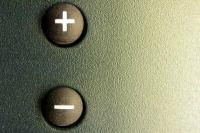Kokoa valokuvat tietokoneeseen
On olemassa lukemattomia vaihtoehtoja, joiden avulla valokuvia voidaan koota kollaasiksi PC: llä. Jos haluat sommitella valokuvasi itse tietokoneella etkä automaattisesti napin painalluksella on tehtävä, voit luoda oman kollaasin ilmaisella kuvankäsittelyohjelmalla GIMP luoda. Valokuvien ja GIMP: n yhdistämisen etuna on, että voit lisätä yksittäisiin kuviin monia lisäominaisuuksia ja tehosteita ja muuttaa niitä. Sinulla on siis suora vaikutus kollaasisi lopputulokseen.

Mitä tarvitset:
- Digitaalisia valokuvia
- GIMP (tai muu kuvankäsittelyohjelma)
- Pc
Kokoa valokuvat kollaasiksi GIMP: n avulla
Etsi ensin ne kaikki kuvat oikein, että haluat koota. Paras asia on kopioida kaikki valokuvat erilliseen kansioon, jotta kaikki valokuvat ovat yhdessä paikassa ja alkuperäiset pysyvät ennallaan.
Mieti miltä lopputulos näyttää. Jos esimerkiksi haluat yhdistää valokuvasi motiiviksi (kissa, koira, kasvot tai auto jne.), Valitse sopiva valokuva kollaasin malliksi / taustaksi. Toisaalta, jos sinulla on oma
kuvia haluat vain koota sen ilman tavoitettasi tietystä järjestelystä, voit ohittaa tämän vaiheen.On tärkeää, että lisäät jokaisen yksittäisen kuvan erilliseen kerrokseen tai määrität sen tasolle. Luo ensin kerros taustaksi (tai avaa motiivimalli), johon yhdistät valokuvasi. Voit tehdä tämän avaamalla GIMP -ohjelman ja napsauttamalla "Tiedosto> Uusi ..." ylävalikkorivillä. tai Ctrl + N “. Valitse haluamasi kuvakoko ja täyttö ja vahvista painamalla "OK".
Avaa valokuva ja napsauta Muokkaa> Kopioi. Palaa nyt vielä tyhjään taustaan (tai malliin) ja valitse ylävalikkoriviltä "Muokkaa> Liitä nimellä> Uusi taso". Toista nyt tämä vaihe kaikkien valokuvien kanssa, jotka haluat koota.
Jokainen valokuva on nyt erillisellä kerroksella ja sitä voidaan muokata yksitellen.
Voit nyt, valitsemalla haluamasi kerroksen tasosta ikkunasta kiertää, liikkua, vaihtaa väriä, suurentaa, pienentää, varjostaa ja paljon lisää. GIMP tarjoaa lukemattomia mahdollisuuksia täällä, joten voit luoda oman valokuvakollaasi mukauttamalla ja sommittelemalla valokuviasi.
Jos haluat yhdistää kuvasi valokuviin ja käyttää niitä ...
Kuinka hyödylliseksi pidät tätä artikkelia?